A exclusão de uma conta a receber do paciente é recomendada quando o paciente não vai mais seguir com a execução daqueles procedimentos ou a conta foi gerada por engano.
No sistema, temos duas formas de fazer isso: indo por meio do Financeiro > Contas a receber ou pela conta do paciente. Neste artigo, vamos demonstrar das duas formas.
Índice
1. Como realizar a exclusão pelo Financeiro > Contas a Receber
2. Como realizar a exclusão da "conta do paciente" acessando pelo prontuário.
3. Como realizar a exclusão da "conta do paciente" acessando a partir do agendamento
1. Como realizar a exclusão pelo Financeiro > Contas a Receber
Inicialmente, você precisa localizar a conta no seguinte caminho: no menu superior, selecione a opção de Financeiro > quando abrir a página, você vai em Contas a Receber > Listar. Assim que abrir a página, faça o filtro de data necessário e localize a conta.

Em seguida, você deverá abrir a conta selecionando o botão de edição ao lado esquerdo da conta.

Ao abrir a conta, verifique se o procedimento está executado. Caso a caixinha ao lado da palavra "Executado" esteja marcada com os dados da execução na linha do procedimento, será necessário remover a execução. Para isso, basta desmarcar a caixinha.
Observação: se a sua conta não estiver executada, pode prosseguir para o próximo passo.
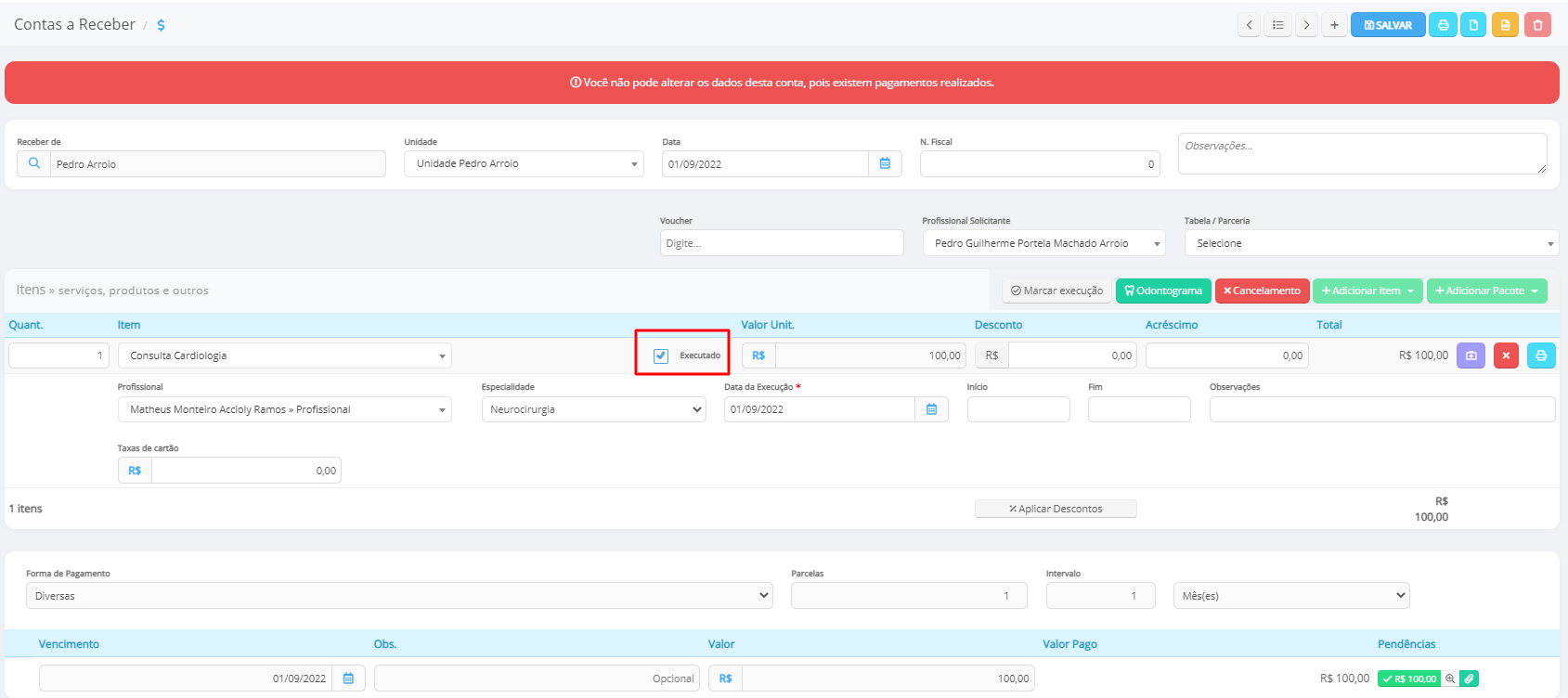
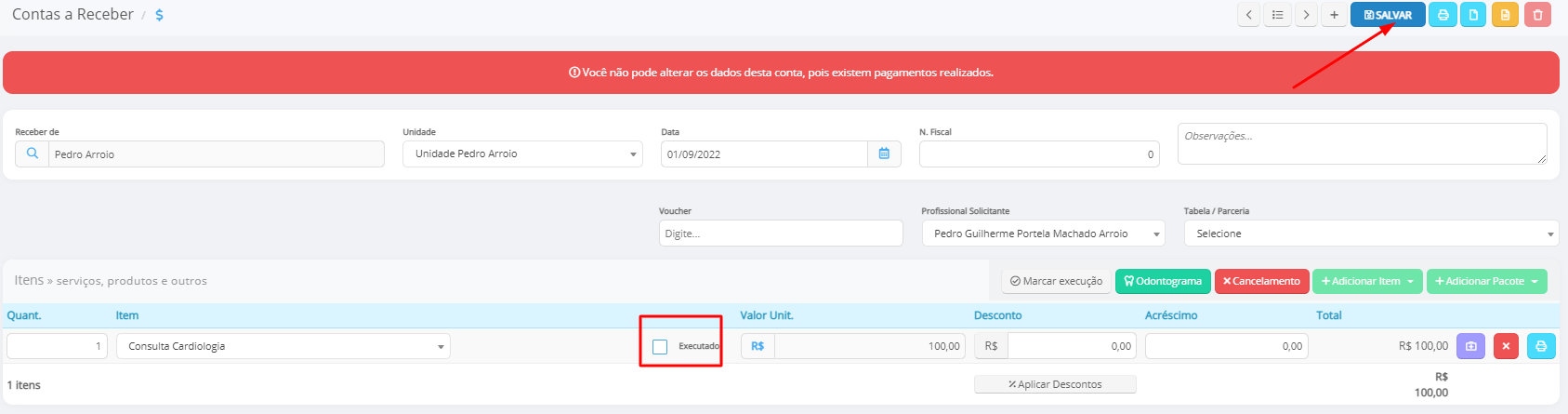
O próximo passo é verificar se a conta tem algum recebimento. Para isso, você deve verificar a cor do valor. Caso ele esteja laranja, significa que ele está parcialmente pago. Se estiver verde, significa que ela está totalmente paga. Nesses casos, será necessário excluir o pagamento.
Atenção: se o valor estiver em vermelho, isso significa que não há pagamentos, portanto, pode seguir para o próximo passo

Para excluir o recebimento, clique na lupa ao lado do valor. Quando abrir o pop-up com o detalhamento do recebimento, clique na lupa dentro dele. Em seguida, abrirá uma janela com uma opção de cancelar, clique nesta opção. Por fim, será exibido um campo de texto para inserir a justificativa do cancelamento juntamente com o botão para confirmar. Feito isso, o pagamento terá sido cancelado.
Importante: é para clicar na opção de cancelar de dentro do pop-up. Fora da conta, existe um botão de cancelamento que tem o propósito de gerar um estorno para o paciente. Para saber mais sobre essa opção, temos um artigo sobre como gerar estorno.





Por fim, dentro da conta, na parte superior, clique na lixeira vermelha. Insira a justificativa e confirme a exclusão.


Feito isso, a sua conta estará excluída.
2. Como realizar a exclusão da "conta do paciente" acessando pelo prontuário
Para realizar a exclusão por dentro da conta do paciente, os passos são basicamente os mesmos dos demonstrados anteriormente, mas, será necessário acessar a ficha completa do paciente e, em seguida, selecionar a opção de Conta na barra lateral esquerda.


Na conta, você deverá selecionar o botão de editar no lado esquerdo. Ao abrir a conta, você deverá desmarcar o executado, caso a conta esteja executada. Para isso, deselecione a caixinha ao lado da palavra "Executado" e salve.


Em seguida, vá até o valor da conta e, caso ele esteja parcialmente pago (laranja) ou totalmente pago (verde), selecione a lupinha ao lado do valor. No pop-up que abrir, selecione a lupinha de dentro.


Depois disso, no pop-up, vai ter a opção de "cancelar" em vermelho. Selecione-a e, em seguida, insira a justificativa e confirme o cancelamento do recebimento.


Por fim, depois do recebimento cancelado, você deverá clicar na lixeira vermelha na parte superior da conta. Feito isto, a conta estará excluída.


3. Como realizar a exclusão da "conta do paciente" acessando a partir do agendamento
Para realizar a exclusão a partir do agendamento, você deve selecionar o agendamento por meio de uma das agendas, seja ela diária, semanal ou múltipla. Quando o agendamento abrir, terão algumas opções em cima. Selecione a aba de conta.

Após selecionar a aba de conta, os passos citados anteriormente se repetirão. Primeiramente, você vai precisar entrar na conta a receber. Para isso, clique no botão de edição no lado esquerdo da linha da conta.

Quando abrir a conta, verifique se ela está executada. Caso esteja, a caixinha ao lado da palavra "Executado" estará marcada. Portanto, será necessário desmarcar essa caixinha e salvar para remover a execução do procedimento.


Em seguida, será necessário verificar se a conta está recebida. Caso o valor esteja laranja (parcialmente recebida) ou verde (totalmente recebida), será necessário cancelar o recebimento. Para isso, clique na lupinha ao lado do valor e, em seguida, abrirá um pop-up.

Dentro desse pop-up terá uma nova lupinha, e você deverá clicar nela. Irá abrir uma nova página com uma opção de Cancelar em vermelho. Selecione essa opção dentro do pop-up. Logo após será necessário inserir a justificativa e confirmar o cancelamento do recebimento.



Quando o valor estiver em vermelho novamente, você deve ir até o topo da conta e clicar na lixeira vermelha. Será exibido um pop-up para inserir a justificativa e confirmar a exclusão da conta.


<< Tópico Anterior: Como corrigir um recebimento errado
Próximo tópico: (Em construção)>>
Importante: Surgindo alguma dúvida, não hesite em nos enviar um email para o [email protected] Seu feedback é muito importante, avalie se esse artigo te ajudou clicando abaixo.
